WinXP电脑很卡很慢如何处理?
我们都知道刚安装完的WinXP系统的电脑运行速度很快,知道为什么吗?那是因为刚安装完系统,什么软件都没有安装,只是应该纯净版的系统,自然就快了。当我们电脑使用时间长了,安装的软件也多了,这时候我们的电脑运行也就越来越卡了。那要如何解决这样的问题?现在小编就和大家说一下WinXP电脑很卡很慢的解决方法。
步骤如下:
一、IE缓存及系统垃圾清理
1、当系统变慢的时候,我们想到的就是清理电脑,清理电脑主要包括浏览器和系统的缓存与垃圾文件的清理。
首先,我们看IE缓存清理:打开IE浏览器,工具——》Internet选项。如图。
如果你使用的其它浏览器大体都差不多,好多都是以IE为内核的,我这里以IE为例。
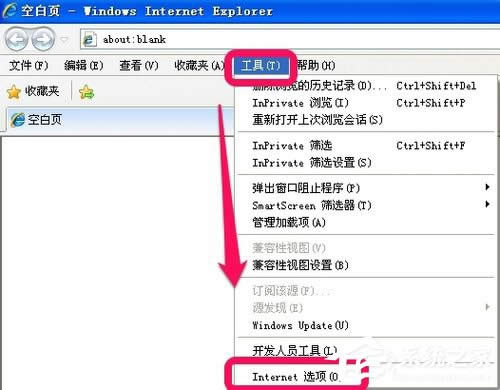
2、如图,点击删除按钮。
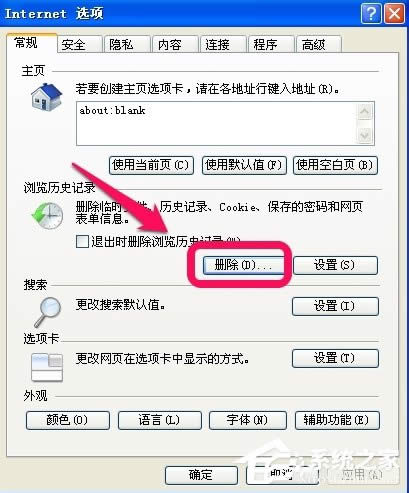
3、右边勾上你要清理的项目,一般我们都会全部勾上,点击删除,这个时候,如果你很久没有清理过的话,会有点慢,甚至会卡住,不要急,稍等几分钟,就会清理完成的。
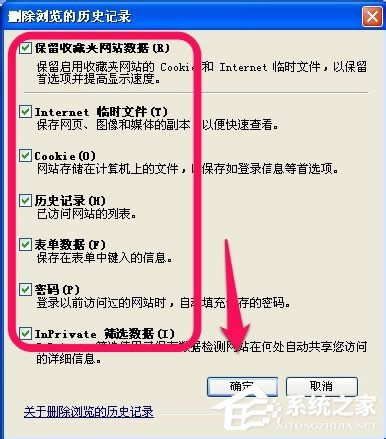
4、另外,我们可以利用第三方工具来清理,很多软件都有这个功能,我这里以360卫士为例。
打开,点击电脑清理——》一键清理,即可。如图。
当然你也可以逐一清理,随便你选择。
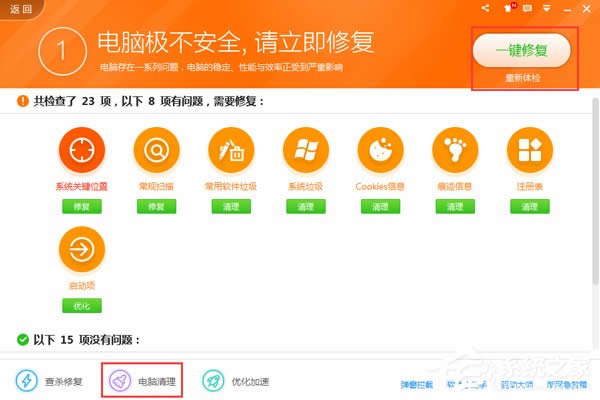
二、电脑病毒与木马查杀
1、如果电脑中毒了,就会变得特别的慢或是弹出一些莫名的窗口,或者后台会出现一些未知的大量占用CPU或内存的程序或服务,那么这些种种现象就是你的电脑中毒了。就一定要用杀毒软件好好查杀一下。目前市面上好多杀毒软件,很多都是免费的。
我还是以360为例,打开360卫士,点击木马查杀,逐一杀一遍。
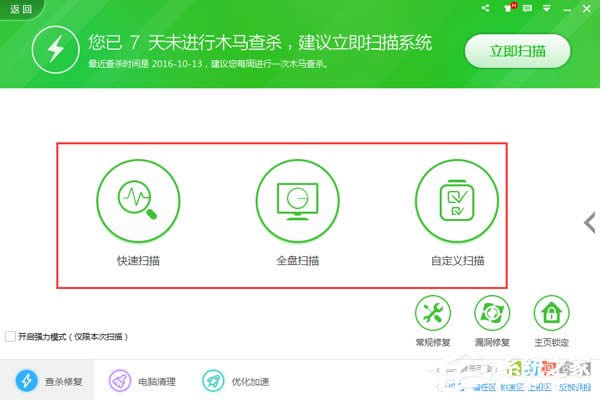
2、然后点击打开360杀毒,全盘扫描一遍。
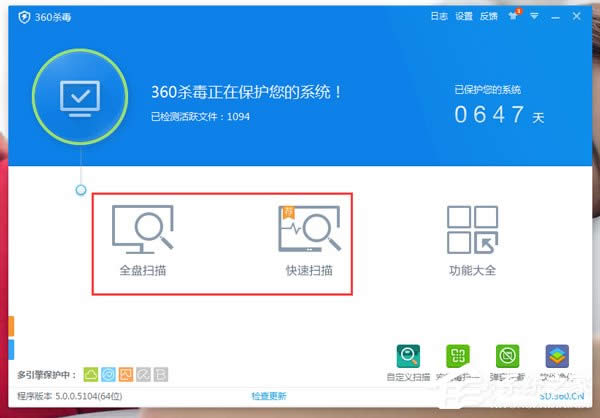
三、减少开机启动项
1、随着安装软件的增多,很多软件在安装之后,都是会默认开机启动,这样首先就会导致开机很慢,同样导致开机后占用很多内存空间,但是你也不会用到这些软件,所以就必须处理掉这些开机启动项。
如图:开始——》运行。
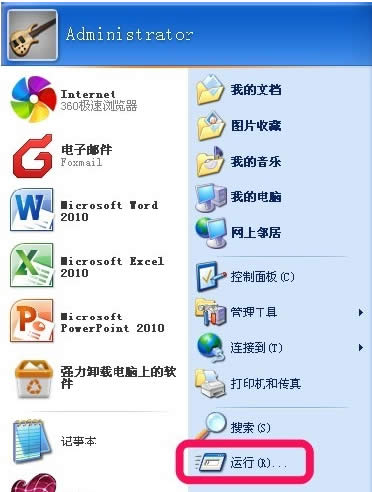
2、输入“msconfig”,确认。
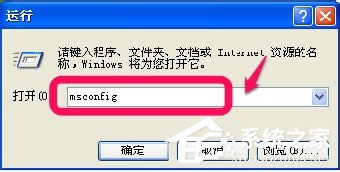
3、点击启动——》逐一去掉没必要启动的项目,确定即可。
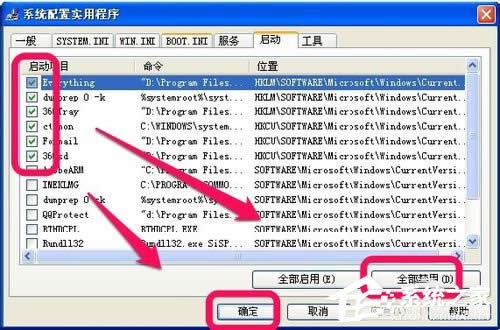
4、当然,也可以使用第三方软件来处理,如图,打开360卫士,优化加速——》启动项,逐一选择禁止启动即可。如图。
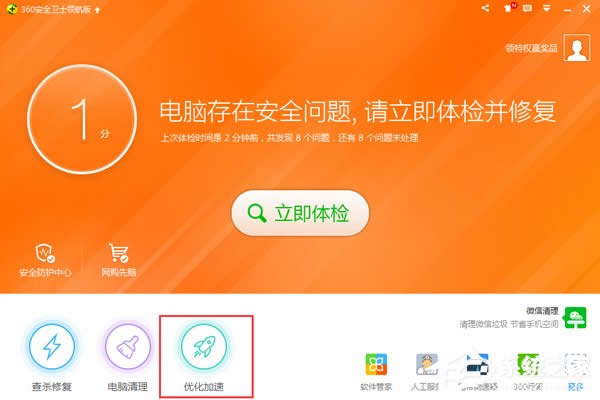
四、磁盘碎片整理
1、随着系统的时间越来越久,系统磁盘会产生很多的碎片,定期清理会使得系统运行更快。
如图:我的电脑——》右键下拉菜单——》管理。
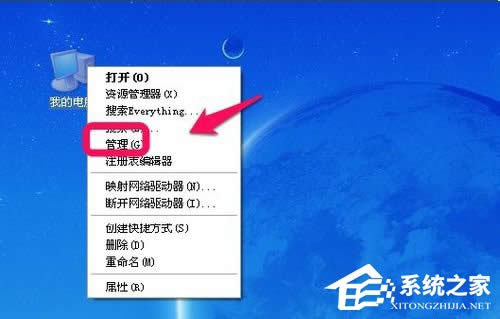
2、找到磁盘碎片整理程序,选择每一个磁盘,逐一分析与整理,如图所示。
一般情况下,磁盘的碎片整理是需要比较长的时间,需要耐心的等待,最好在电脑空闲的时候,不要运行其它程序,慢慢进行。
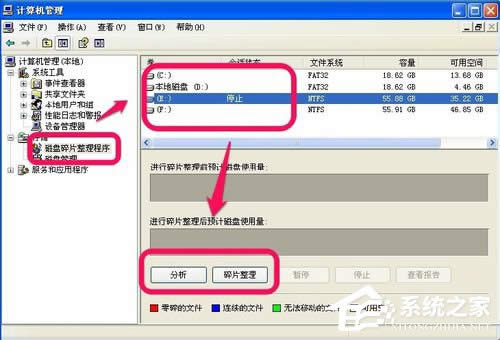
五、扩大系统虚拟内存
1、我们要知道,电脑除了我们看到的配置的物理内存,实质上还有系统的虚拟内存,适当的调整系统的虚拟内存,虚拟内存一般为实际内存的2-3倍最好,有助于系统的提速。
如图:我的电脑——》右键属性。
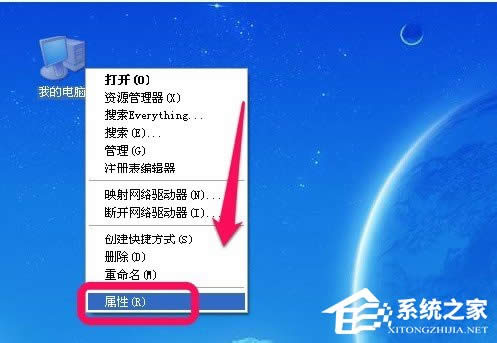
2、点击高级——》性能的设置,如图。
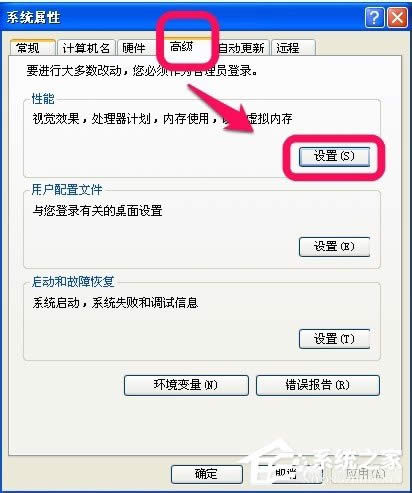
3、同样选择高级——》虚拟内存的更改。
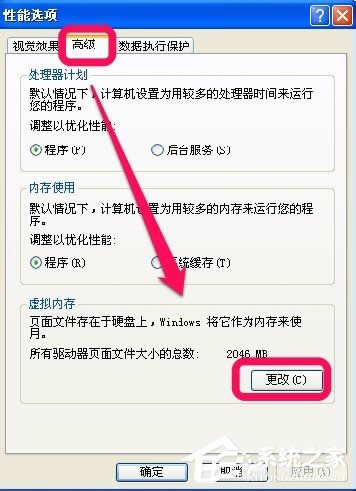
4、一般虚拟内存会设在系统盘,如果你的系统空间太小,可以转移到其它盘,空间足够大就尽量在系统盘,读写更快。
大小最好根据实际情况定,看你运行程序,占用多大内存需要虚拟内存来补充多少。一般情况,以实际物理内存的2-3倍为最好。
如图,设定好,设置——》确定。
然后重启电脑即可。
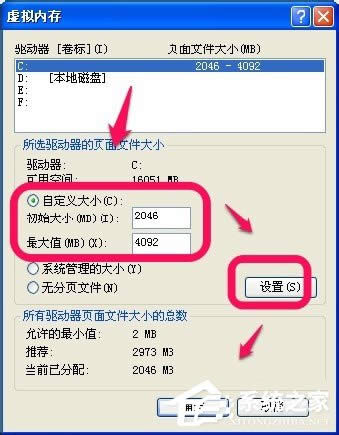
关于WinXP电脑很卡很慢的解决方法就给大家详细介绍到这里;觉得电脑运行卡的,可以把不需要随开机启动的软件禁止就可以了,还有及时清理一些垃圾。
……
下载xp系统应用使用,安卓用户请点击>>>xp系统应用
下载xp系统应用使用,IOS用户请点击>>>IOS xp系统应用
扫描二维码,直接长按扫描哦!


















